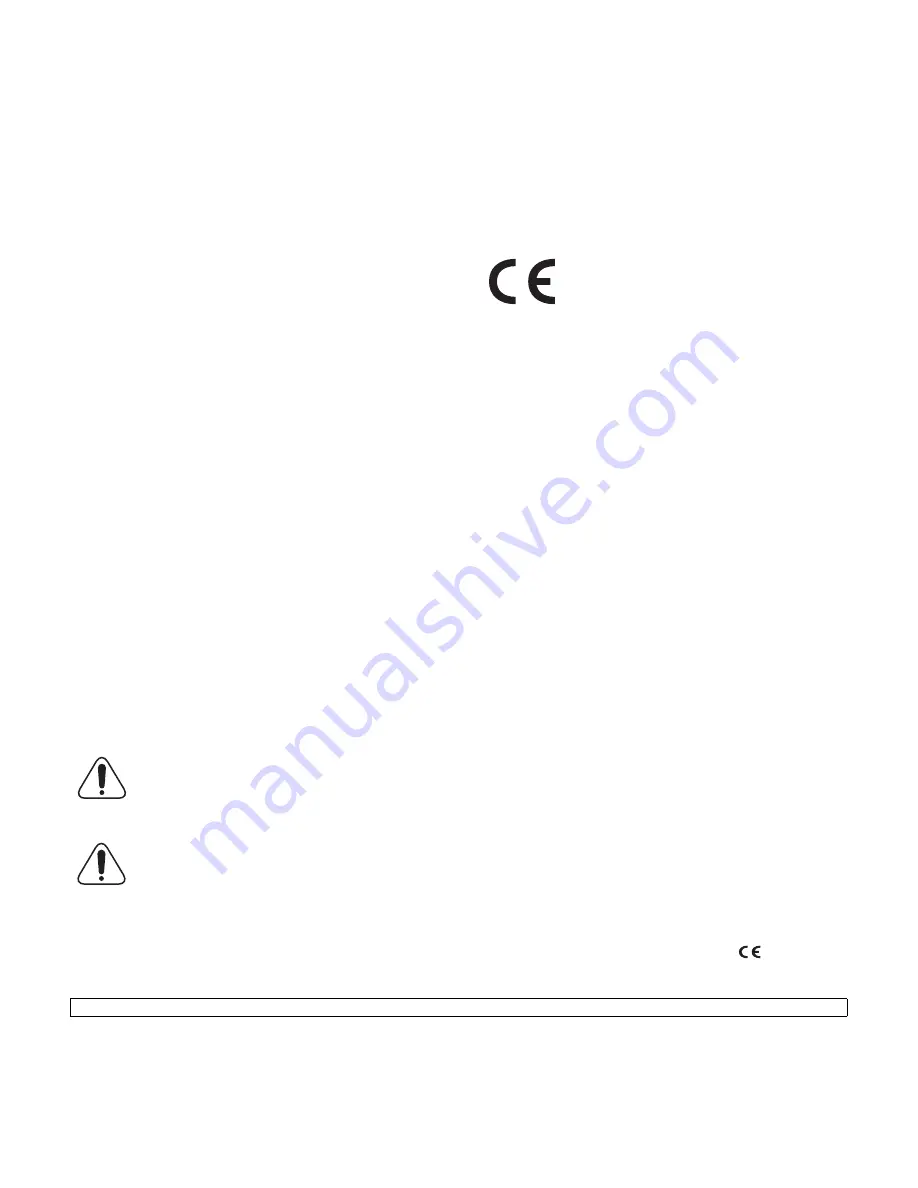
iii
Normativa sobre radio-interferencias para Canadá
Este aparato digital no excede los límites de la Clase B sobre la emisión de
ruidos en las señales de radio producidos por aparatos digitales, tal y como
se expone en las normativas sobre radio-interferencias del Ministerio de
Industria de Canadá, ICES-003.
Cet appareil numérique respecte les limites de bruits radioélectriques
applicables aux appareils numériques de Classe B prescrites dans la norme
sur le matériel brouilleur: “Appareils Numériques”, ICES-003 édictée par
l’Industrie et Sciences Canada.
Estados Unidos de América
Comisión Federal de Comunicaciones (Federal
Communications Commission, FCC)
Emisor intencional según el apartado 15 de la FCC
Es posible que el sistema de impresión, destinado a uso privado o en
oficinas, contenga dispositivos de radio tipo LAN de baja potencia
(dispositivos de comunicación inalámbrica de radiofrecuencia [RF]) que
funcionen en la banda de 2,4/5 GHz. Esta sección sólo se aplica si existen
dichos dispositivos. Consulte la etiqueta del sistema para comprobar la
existencia de dispositivos inalámbricos.
Si en la etiqueta del sistema aparece un número de ID de la FCC, los
dispositivos inalámbricos que puedan existir en el sistema sólo se podrán
utilizar en Estados Unidos.
La FCC ha establecido una norma general de separación de 20 cm (8
pulgadas) entre el dispositivo y el cuerpo en caso de emplear un dispositivo
inalámbrico cerca del cuerpo (sin incluir las extremidades). Cuando los
dispositivos inalámbricos estén conectados, deberán mantenerse a más de
20 cm (8 pulgadas) del cuerpo. La salida de potencia de los dispositivos
inalámbricos que puede llevar incorporado el sistema se encuentra muy por
debajo de los límites de exposición a RF establecidos por la FCC.
Este transmisor no debe colocarse ni funcionar junto con otra antena u otro
transmisor.
El funcionamiento de este dispositivo está sujeto a las dos condiciones
siguientes: (1) es posible que el dispositivo no cause interferencias
perjudiciales y (2) el dispositivo debe aceptar cualquier interferencia recibida,
incluso aquellas que puedan provocar un uso inapropiado del mismo.
Los dispositivos inalámbricos no pueden ser reparados por
el usuario. No los modifique de ningún modo. Cualquier
modificación realizada en un dispositivo inalámbrico anulará
la autorización de su uso. Póngase en contacto con el
fabricante para llevar a cabo la reparación y el
mantenimiento.
Norma de la FCC sobre el uso de LAN inalámbricas:
“Cuando se instala y pone en funcionamiento esta
combinación de transmisor y antena, el límite de exposición
a radiofrecuencia de 1 mW/cm2 puede superarse en
distancias próximas a la antena instalada. Por lo tanto, el
usuario debe mantenerse como mínimo a 20 cm de la
antena en todo momento. Este dispositivo no puede
colocarse con ningún otro transmisor ni antena transmisora”.
Declaración de conformidad (países europeos)
Aprobaciones y certificaciones
La marca CE aplicada a este producto simboliza la
Declaración de conformidad de Samsung Electronics Co.,
Ltd. con la siguiente directiva aplicable 93/68/EEC de la
Unión europea de las fechas indicadas:
La declaración de conformidad se puede consultar en www.samsung.com/
printer, visite Atención al cliente > Centro de descargas e introduzca el
nombre de su impresora para navegar por EuDoC.
1 de enero de 1995: Directiva del Consejo 73/23/EEC: Aproximación de las
leyes de los estados miembros relacionadas con equipos de bajo voltaje.
1 de enero de 1996: Directiva del Consejo 89/336/EEC (92/31/EEC):
Aproximación de las leyes de los estados miembros relacionadas con la
compatibilidad electromagnética.
9 de marzo de 1999: Directiva del Consejo 1999/5/EC sobre equipos de radio
y terminales de telecomunicaciones y sobre el reconocimiento mutuo de su
conformidad.
Una declaración completa que define las directivas relevantes y los
estándares mencionados se puede obtener del representante de Samsung
Electronics Co., Ltd.
Certificado de CE
Certificado para 1999/5/EC Normativa sobre Equipo de radio y equipo
de telecomunicaciones (FAX)
Este producto Samsung ha sido certificado por Samsung para la conexión de
un terminal paneuropeo a la red telefónica pública conmutada analógica
(PSTN) de acuerdo con la Directiva 1999/5/EC. El producto se ha diseñado
para que funcione con las PSTN nacionales y PBX compatibles de los países
europeos.
En caso de problemas, debe ponerse en contacto en primera instancia con
Euro QA Lab of Samsung Electronics Co., Ltd.
El producto ha sido probado en TBR21 y/o TBR 38. Como ayuda en el uso y
aplicación del equipo de terminales que cumpla con este estándar, el
Instituto Europeo de Estándares de Telecomunicaciones (ETSI) ha enviado
un documento consultivo (EG 201 121) que contiene notas y requisitos
adicionales para garantizar la compatibilidad en red de terminales TBR21. El
producto ha sido diseñado teniendo en cuenta todas las notas consultivas
relevantes contenidas en este documento y cumple en su totalidad con todas
ellas.
Información sobre la homologación de dispositivos de radio de
la Unión Europea (para productos equipados con dispositivos
de radio homologados por la Unión Europea)
Este producto es una impresora; es posible que el sistema de la impresora,
destinada a uso privado o en oficinas, contenga dispositivos de radio tipo
LAN de baja potencia (dispositivos de comunicación inalámbrica de
radiofrecuencia [RF]) que funcionen en la banda de 2,4 GHz/5 GHz. Está
sección sólo es aplicable en caso de que existan dichos dispositivos.
Consulte la etiqueta del sistema para comprobar la existencia de dispositivos
inalámbricos.
Si en la etiqueta del sistema aparece una marca CE
con un número
de registro del Organismo Notificado y el símbolo de alerta, los dispositivos
























